Jedną z najlepszych zmian funkcji w systemie Windows 7 jest znacznie ulepszony system kontroli konta użytkownika, z suwakiem do łatwej kontroli, jak bardzo drażni Cię funkcja bezpieczeństwa. Ale co jeśli chcesz naprawdę całkowicie wyłączyć UAC?
Aktualizacja: Po wykonaniu kilku dalszych testów zdałem sobie sprawę, że przeciągnięcie suwaka w dół spowoduje ustawienie tego samego klucza rejestru. Więc podczas ustawiania klucza rejestru wyłączy UAC, więc przeciągnie suwak na dół. Sztuczka polega na tym, że musisz później zrestartować komputer!
Niestety, nie ma sposobu, aby całkowicie wyłączyć UAC z interfejsu użytkownika - oczywiście, możesz przeciągnąć suwak do samego końca, aby upewnić się, że nigdy nie zobaczysz powiadomienia, ale UAC nadal działa za kulisami, więc musisz kontynuować „ Uruchom jako administrator ”dla dowolnego używanego narzędzia systemowego.
Wyłącz UAC za pomocą interfejsu GUI
Wejdź do Panelu sterowania i wpisz UAC w polu wyszukiwania lub zrób to z menu Start. Następnie przeciągnij suwak do dołu.
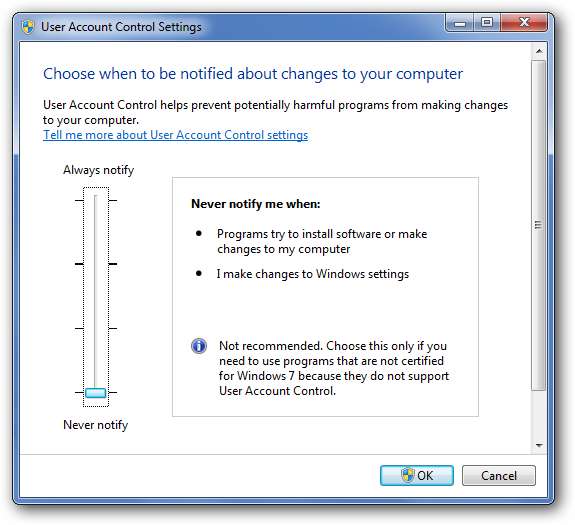
Innym problemem jest to, że niektóre programy po prostu nie działają poprawnie z włączoną kontrolą konta użytkownika, szczególnie stare oprogramowanie, które i tak prawdopodobnie powinieneś zaktualizować.
Ważna uwaga:
Zmiana ustawień zabezpieczeń UAC nie jest dobra i nie należy tego robić. Te ustawienia mają na celu zapewnienie większego bezpieczeństwa i zapobieganie straszliwym problemom z bezpieczeństwem, które nękały system Windows XP i poprzednie wersje.
Wyłącz UAC za pomocą włamania do rejestru
Ponieważ jedynym sposobem na całkowite wyłączenie UAC we wszystkich wersjach systemu Windows 7 jest włamanie do rejestru
Aby wyłączyć UAC przez rejestr, musisz przejść do pola wyszukiwania w menu Start i wpisać
regedit.exe
i przejdź do następującego klucza:
HKEY_LOCAL_MACHINE \ SOFTWARE \ Microsoft \ Windows \ CurrentVersion \ Policies \ System
Po prawej stronie powinno być widoczne ustawienie EnableLUA, które należy dostosować w następujący sposób:
- UAC włączone: 1
- UAC wyłączone: 0
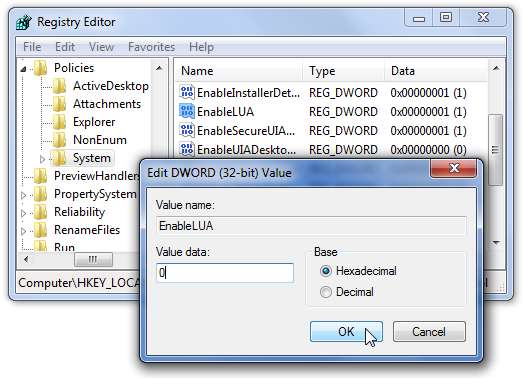
Konieczne będzie ponowne uruchomienie, aby ustawienie zaczęło obowiązywać, niezależnie od tego, czy jest włączone, czy wyłączone.
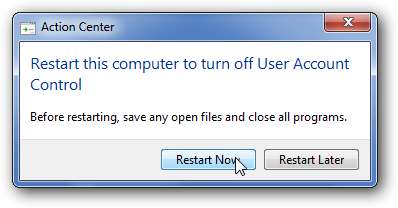
Wyłącz UAC w łatwy sposób za pomocą pliku hack rejestru do pobrania
Wystarczy pobrać, rozpakować i dwukrotnie kliknąć dołączony plik ReallyDisableUAC-Win7.reg, aby wyłączyć UAC. Aby ustawienie zaczęło obowiązywać, musisz ponownie uruchomić komputer.
Jest też dołączony plik hackowania rejestru, aby go ponownie włączyć.
Pobierz plik ReallyDisableUAC-Win7 Registry Hack







